RouterLogin.net ja routerLogin.com ovat verkkotunnuksia Netgear käyttää, jotta pääset verkkopohjaiseen graafiseen käyttöliittymään ( GUI ) reitittimen asetuksiin. Toisinaan sinulla voi olla vaikeuksia käyttää näitä verkkosivuja. Ei tarvitse olla turhautuneita. Ratkaisut tähän ongelmaan ovat melko suoraviivaisia.
On olemassa pari asiaa, joita voit tehdä tämän ongelman korjaamiseksi tai ohittamiseksi, joten tarkistaa ne yksitellen:
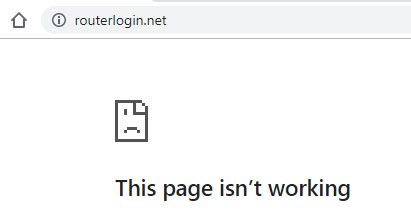
- Varmista, että kirjoitit verkkotunnuksen oikein. routerlogin.net tai routerlogin.com.
Se voi kuulostaa typerältä, mutta ihmiset kirjoittavat usein joitain sanoja tai kirjoittavat Ruteriin tai rauteriin ja unohtaa sitten tarkistaa, onko se ongelman syy. Varmista vain, että se ei ole ongelman syy ja siirry seuraavaan kohtaan.
- Tarkista tietokone tai laite, jota käytät, on kytketty verkkoon, jonka tarjoaa reititin, johon yrität käyttää
Jotkut kokemattomat käyttäjät eivät tarkista, onko he kytketty oikeaan verkkoon ennen kuin saavuttavat routerlogin.net. Tarkista SSID, varsinkin jos käytät Wi-Fi: tä ja sinulla on useita saatavilla olevia verkkoja.
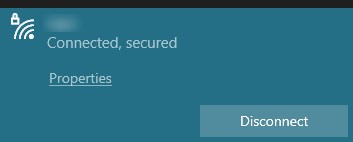
- Tyhjennä välimuisti ja evästeet verkkoselaimesta.
Selaimet keräävät kaikenlaisia tietoja ja pieniä ohjelmia, kun käytät Internetiä. Tämä jatkuva kasaus voi johtaa sotkuun ja luoda joitain ongelmia. Välimuistin puhdistaminen määräajoin on hyvä käytäntö.
Jos käytät Google Chromea, löydät tämän vaihtoehdon napsauttamalla näytön oikeassa yläkulmassa olevaa kolmea pystysuoraa pistettä. Valitse asetukset ja napsauta sitten yksityisyyttä ja suojausta ja tyhjennä sitten selaustiedot .
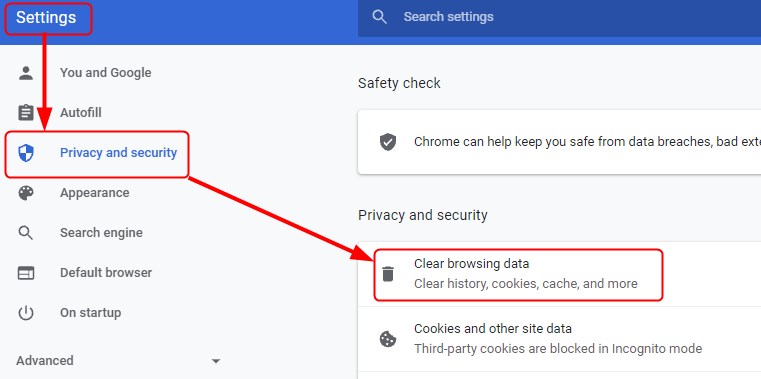
Vaihda Edistyneeseen , valitse ajanjakson kaikkien aikojen , tarkista kaikki ruudut ja napsauta selkeitä tietoja.
Muut selaimet käyttävät samanlaisia polku- ja optionimiä, mutta Google -ohjeet välimuistin ja evästeiden puhdistamiseksi selaimessa), jos olet epävarma.
- Kokeile käyttää erilaista selainta käyttääksesi routerlogin.net tai routerlogin.com.
Käyttämäsi selain voi olla yhteensopimattomia, vanhentuneita tai rikki. Kokeile käyttää ajantasaisia versioita Firefoxista, reunasta, kromista tai safarista, jos mahdollista.
- Kytke tietokone reitittimeen Ethernet -kaapelilla ja yritä käyttää verkkotunnusta käyttäessäsi LAN.
Reitittimen Wi-Fi-ominaisuuteen voi olla jonkin verran yhteysongelmia . Jos haluat saada luotettavamman yhteyden tietokoneen ja reitittimen välillä, kokeile Ethernet -kaapelin käyttöä. Kun olet kytkenyt Ethernet -kaapelin sekä reitittimeen että tietokoneelle, yritä käyttää LAN: ta saavuttaaksesi routerlogin.net.
- Irrota USB -sauva tai muu muistivarastolaite, jonka olet kytketty reitittimeen
Jotkut käyttäjät ilmoittivat, että reitittimen kanssa on ongelmia, kun muistin tallennuslaitteet on kytketty. Jos sinulla on USB -sauva tai muut reitittimeen kytkettyjä laitteita, poista se uudelleen, käynnistä reititin uudelleen ja lataa reitittlogin.net.
- Kokeile käyttää GUI: ta käyttämällä reitittimien IP -osoitetta verkkotunnuksen sijasta.
Voit aina yrittää muodostaa yhteyden reitittimeen IP -osoitteen avulla. Reitittimien oletus -IP -osoite löytyy yleensä reitittimen takana olevasta tarrasta. Netgearille sen tulisi olla 192.168.1.1 tai 192.168.0.1 . Kirjoita vain tämä numerosarja selainten osoiteriviin ja katso, lataako se kirjautumissivu.
Jos reitittimesi ei käytä oletus -IP -osoitetta, on tapa selvittää, mikä IP -osoite on määritetty.
Kuinka löytää reitittimiä IP Windowsista
Kirjoita CMD työpöydän alaosassa olevaan hakupalkkiin ja valitse sitten komentokehotussovellus . Kun olet avannut sovelluksen, kirjoita IPConfig ja paina Enter.
Tämä komento näyttää nykyisen IP -määrityksen, mukaan lukien reitittimien IP -osoite. Se kirjoitetaan oletusyhdyskäytävän viereen.
Kuinka löytää reitittimiä IP iOS: sta
Jos olet Mac -käyttäjä, reitittimien IP on melko helppoa löytää.
Napauta asetuksia ja valitse sittenWi-Fi.
Kun olet Wi-Fi-sivulla, valitse Wi-Fi-verkko (ja reititin), johon olet kytketty.
Vieritä alas IPv4 -osoite -osaan. Reitittimesi IP -osoitteesi näytetään reitittimen vieressä.
Kun olet selvittänyt reitittimien IP -osoitteen, kirjoita se selainosoitinpalkkiin. Kun kirjautumisnäyttö latautuu, avata järjestelmänvalvojan käyttäjätunnus ja salasana verkkopohjaisen käyttöliittymän avaamiseen.
Suositeltu lukeminen: Kuinka löytää reitittimen IP -osoite Androidista?
Yhteenveto
Netgear-reitittimet käyttävät verkkopohjaista graafista käyttöliittymää asetuksiin. Voit käyttää niitä kirjoittamalla routerlogin.net tai routerlogin.com selaimeen. Joissakin tapauksissa saatat kuitenkin kokea joitain ongelmia, kun yrität tehdä niin, mikä johtaa selaimen latausvirhesivulle kirjautumisen sijasta. On olemassa muutamia asioita, jotka sinun on tarkistettava, milloin tämä tapahtuu. Ensinnäkin, varmista, että et kirjoittanut verkkotunnusta ja että olet kytketty oikeaan verkkoon, jos käytät Wi-Fi: tä.
Kun olet tarkistanut sen, tyhjennä selain välimuisti ja evästeet ja/tai yritä käyttää verkkotunnusta eri selaimesta.
Irrota kaikki muistin tallennuslaitteet, jotka sinulla voi olla kytketty reitittimeen, käynnistä reititin uudelleen ja yritä ladata routerlogin.net.
Jos et vieläkään pääse routerlogin.net -ohjelmaan, kokeile langallista yhteyttä Ethernet -kaapelin ja reitittimien IP -osoitteen kautta .
Jos mikään edellä mainituista ei toimi, ei ole jäljellä muuta kuin ottaa yhteyttä Netgear -asiakastukeen .
